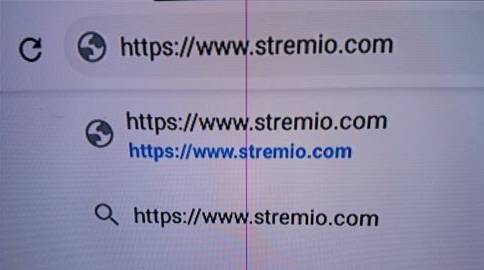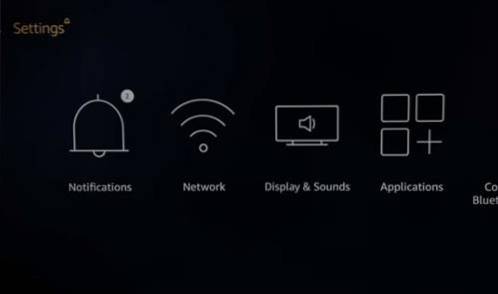Pluto TV ist ein Kodi Live-Streaming-Add-On, das sich in einigen Repos befindet, einschließlich des SlyGuy-Repositorys.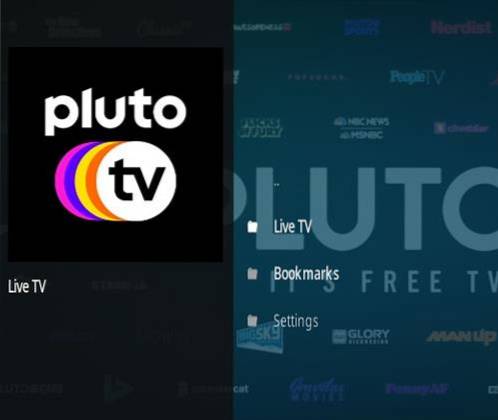
Es funktioniert sowohl mit Kodi 18 Leia als auch mit 19 Matrix.
Pluto TV bietet viele Inhalte, von Filmen und TV-Shows bis hin zu Musik und Sport.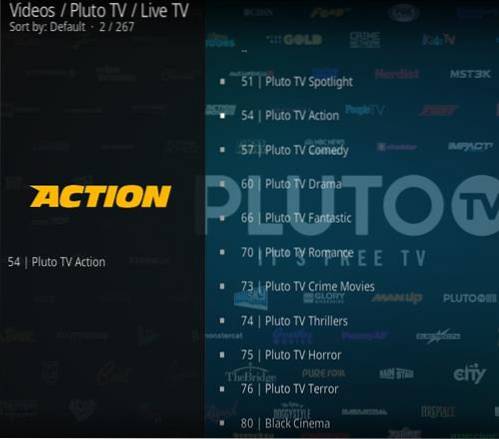
Die Filme sind hauptsächlich älter, streamen aber sehr gut ohne Pufferung.
Die Verwendung eines guten VPN mit Kodi wird immer empfohlen, um Datenschutz, Sicherheit und Anonymität zu gewährleisten. Wenn Sie ein gutes, kostengünstiges VPN für die Verwendung mit Kodi benötigen, versuchen Sie IPVanish mit mehreren Hochgeschwindigkeitsservern ohne Drosselung oder Protokolle.
* WirelesSHack.org ist nicht mit Kodi, Addons, Repos oder Builds verbunden. WirelesSHack.org ist eine Nachrichten- und Informationsseite, die Urheberrechtsverletzungen nicht unterstützt oder duldet. Kodi sollte nur mit Inhalten verwendet werden, die persönlich gekauft und besessen werden oder gemeinfrei sind.
Ort
Name: SlyGuy Repository
URL: http://k.slyguy.xyz
So installieren Sie das Pluto TV Kodi Addon
- Klicken Sie oben links auf Systemeinstellungen Symbol
- Klicken Dateimanager
- Klicken Sie mit der linken Maustaste Quelle hinzufügen
- Klicken Sie dort, wo es steht KEINER
- Geben Sie die URL ein: http://k.slyguy.xyz
- Nennen Sie es im nächsten Feld MJH und klicken Sie auf OK
- Überprüfen Sie, ob alles korrekt ist, und klicken Sie auf OK
- Gehen Sie zurück zum Hauptmenü und klicken Sie auf Add-Ons
- Klicken Sie oben links auf das Add-On Package Installer-Symbol
- Klicken Von Zip-Datei installieren
- Ein Feld wird geöffnet und ausgewählt MJH
- Klicken repository.slyguy.zip
- Warten Sie, bis das Repository heruntergeladen und oben rechts eingeblendet wurde, und sagen Sie Repo installiert
- Klicken Installation aus dem Repository
- Klicken SlyGuy Repository
- Video-Add-Ons
- Klicken Pluto TV
- Klicken Installieren
- Es erscheint ein Popup-Fenster mit allen Abhängigkeiten und Add-Ons, die installiert werden OK klicken
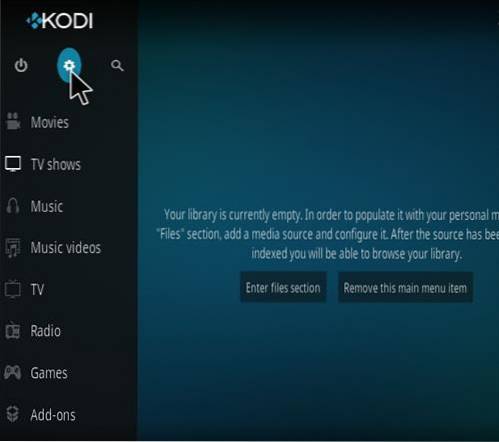
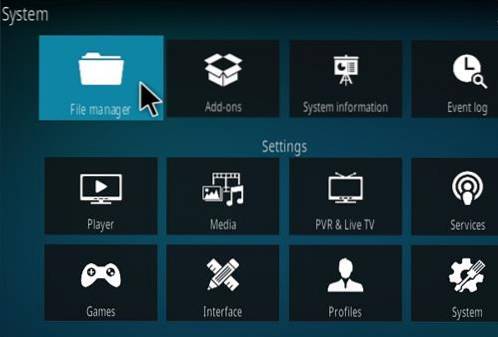
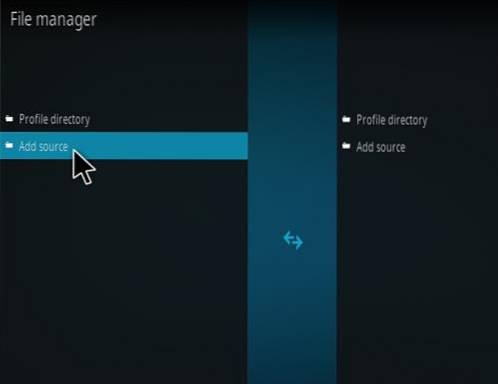
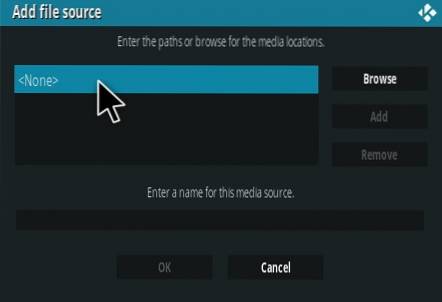
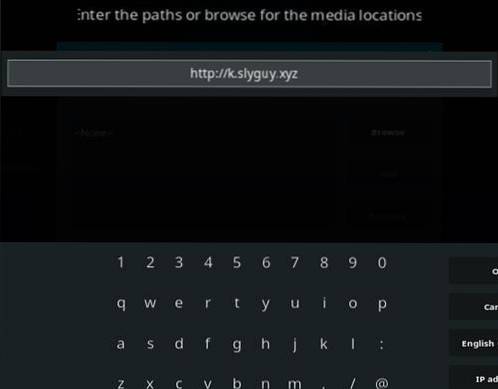
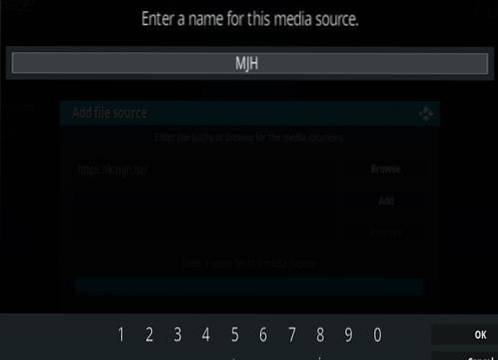
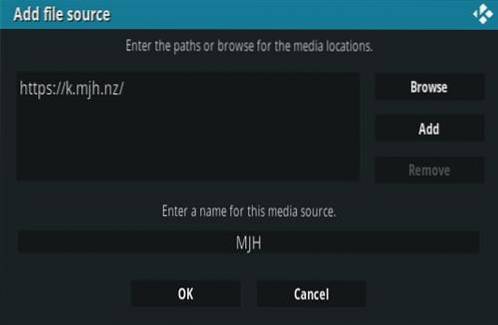
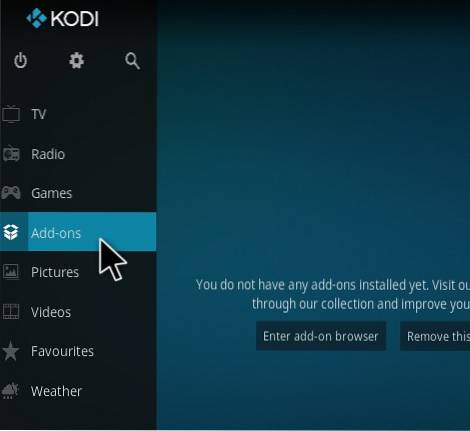
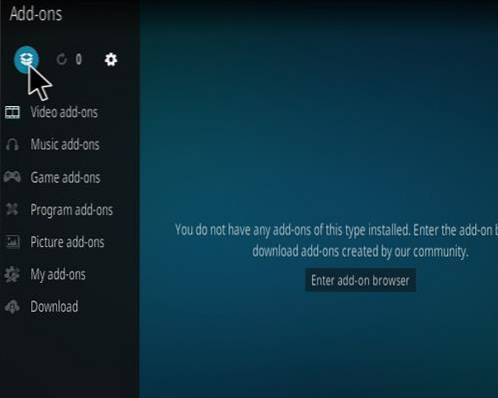

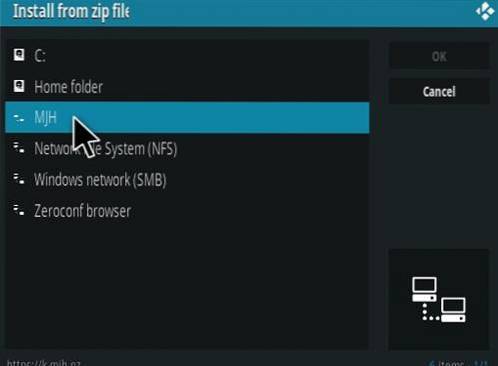
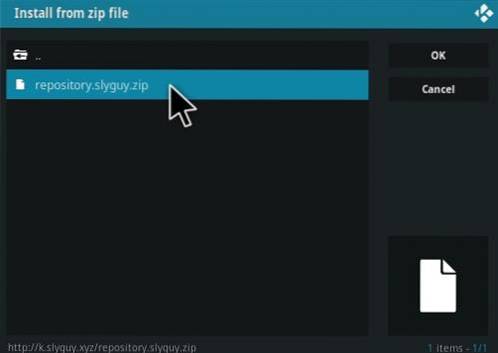
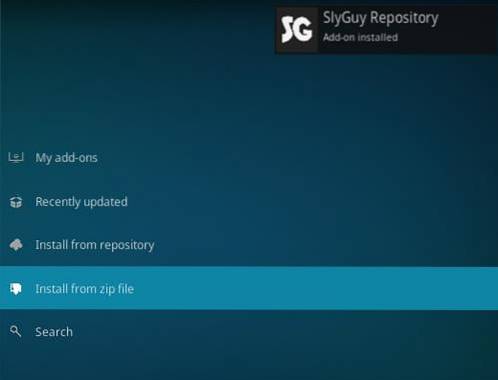
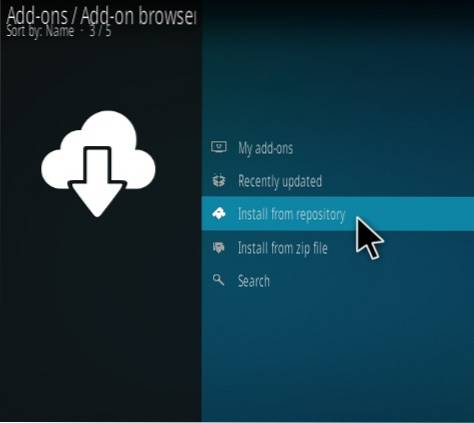
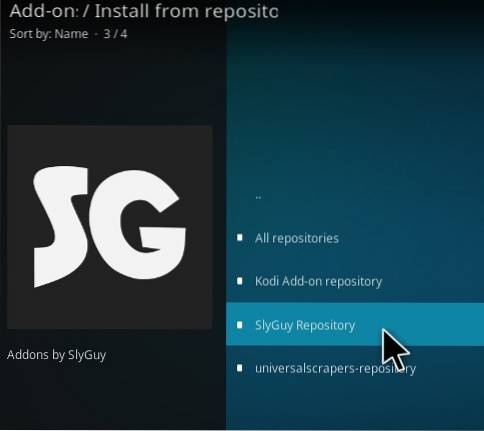
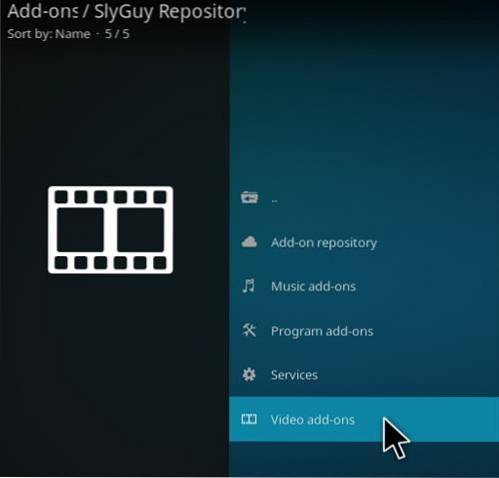
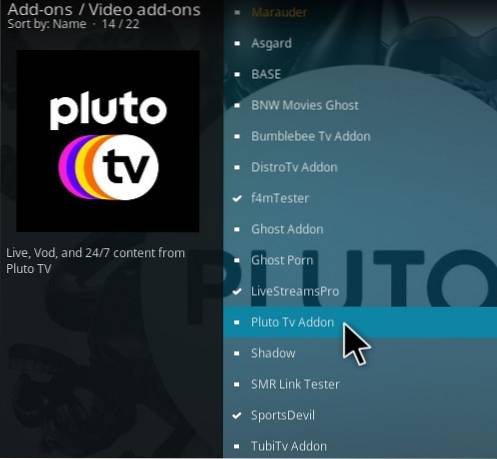
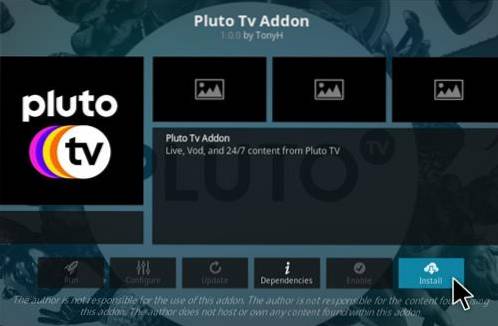

 ComputersHowto
ComputersHowto